يقوم Bing تلقائيًا بتثبيت نفسه كمحرك البحث الافتراضي في جميع متصفحات ويندوز . يمكنك إزالة Bing واستخدام شيء آخر بدلاً من ذلك ، مثل غوغل أو ياهو! أو Duck Duck Go إذا كنت تريد ذلك. يمكنك القيام بنفس الشيء في فايرفوكس أو كروم. لا يؤدي تغيير محرك البحث كما هو موضح في هذه المقالة إلى إلغاء تثبيت Bing تقنيًا ، على الرغم من ذلك ؛ إنه ببساطة يسمح لك بالتوقف عن استخدامه. لا توجد طريقة لإلغاء تثبيت Bing بالكامل.
ما هو محرك البحث الذي تفضله؟
قبل أن تتمكن من إزالة Bing من أي جهاز كمبيوتر أو استبدال Bing بشيء آخر في أي متصفح ويب ، يجب عليك أولاً تحديد محرك البحث الذي ترغب في استخدامه في مكانه. غوغل تحظى بشعبية كبيرة ، ولكن هناك غيرها من الكثير من محركات البحث.
بعض متصفحات الويب تتطلب الانتقال إلى صفحة الويب لمحرك البحث المطلوب بحيث يتم “اكتشاف” محرك البحث المرتبط بها قبل أن تتمكن من إجراء التبديل.لتحديد موقع محرك بحث واكتشاف متصفح الويب الخاص بك اكتشافه:
- افتح المتصفح الذي ترغب في استخدامه.
- في شريط العناوين ، اكتب اسم موقع الويب المناسب وانتقل إلى هناك:
- انتقل إلى القسم الذي يطابق متصفح الويب الذي تستخدمه للمتابعة.
كيفية إزالة Bing في Edge
لإزالة Bing من متصفح الويب Edge :
- انقر فوق النقط الأفقية الثلاثة في الزاوية اليمنى العليا.
- انقر فوق عرض الإعدادات المتقدمة.
- انقر فوق تغيير محرك البحث.
- انقر فوق تعيين كافتراضي.
كيفية التحول من Bing إلى محرك بحث آخر في فايرفوكس
إذا كنت قد عينت Bing سابقًا لتكون موفر البحث الافتراضي في فايرفوكس ، فيمكنك تغييره. لاستبدال Bing كمحرك البحث الخاص بك ، في فايرفوكس:
- انتقل إلى محرك البحث لاستخدامه ، كما هو موضح في القسم السابق.
- انقر على الخطوط الثلاثة الأفقية في الزاوية العلوية اليسرى وانقر على “خيارات”.
- انقر فوق بحث.
- انقر على السهم بواسطة محرك البحث المدرج ، ثم حدد محرك البحث الذي ترغب في استخدامه.
- لا تحتاج إلى النقر فوق حفظ أو إغلاق.
كيفية استبدال Bing في كروم
إذا سبق لك تعيين Bing على أن يكون موفر البحث الافتراضي في كروم ، فيمكنك تغييره. لإزالة Bing من متصفح الويب كروم:
- انتقل إلى محرك البحث لاستخدامه ، كما هو موضح في القسم السابق.
- انقر على النقاط الثلاث الأفقية في الركن العلوي الأيسر من نافذة المتصفح.
- انقر فوق الإعدادات.
- انقر فوق السهم بواسطة محرك البحث الافتراضي الحالي.
- انقر فوق محرك البحث لاستخدام.
- لا تحتاج إلى النقر فوق حفظ أو إغلاق.
إقرأ أيضاً: أخذ لقطة شاشة على جهاز LG G7
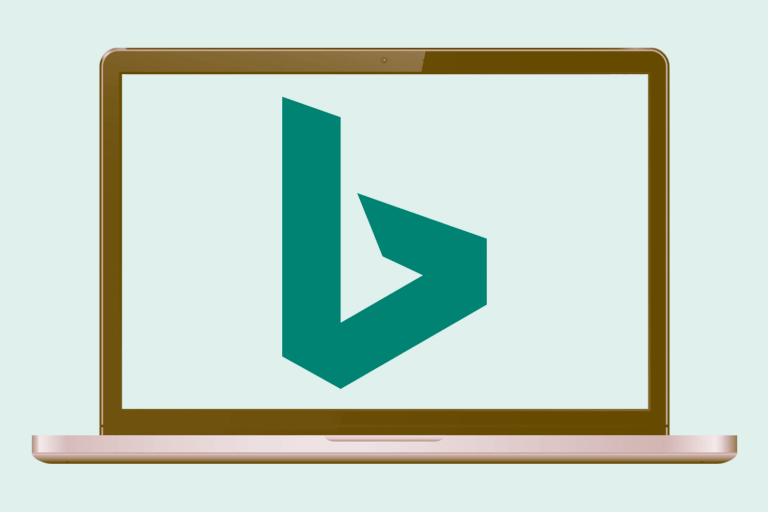
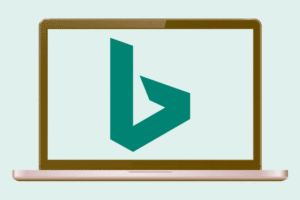
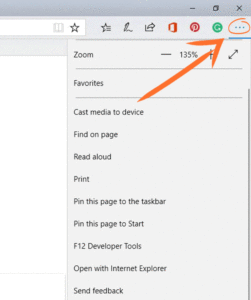
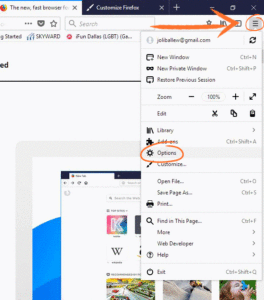
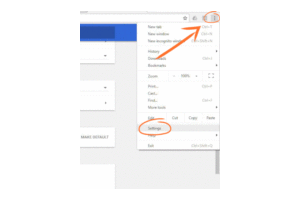






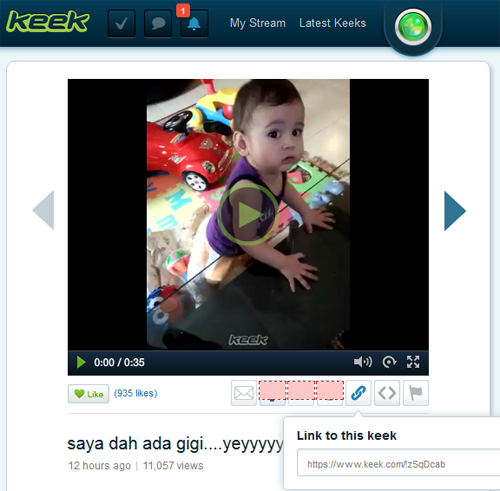


أكتب تعليقك ورأيك